u盘复制东西特别慢怎么办 电脑往u盘复制速度慢如何解决
更新时间:2022-06-06 14:02:26作者:huige
相信很多人都喜欢将一些文件复制到U盘中进行保存或者传输,可是有时候会碰到这样一个问题,就是U盘复制东西的时候速度特别慢,不知道是怎么回事,其实只要通过设置就可以提高复制速度,本文将给大家演示一下电脑往u盘复制速度慢的详细解决方法。
具体解决方法如下:
1.首先,将U盘插入计算机后,右键单击U盘并选择“属性”;
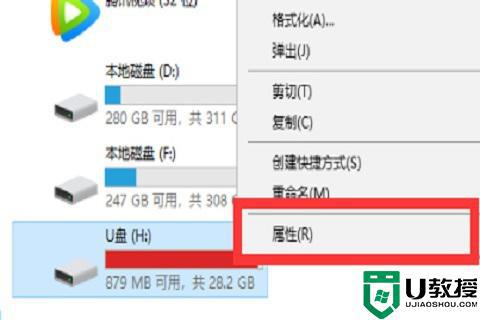
2.打开U盘后,找到菜单栏里的“硬件”选项,单击上面的“硬件”选项;
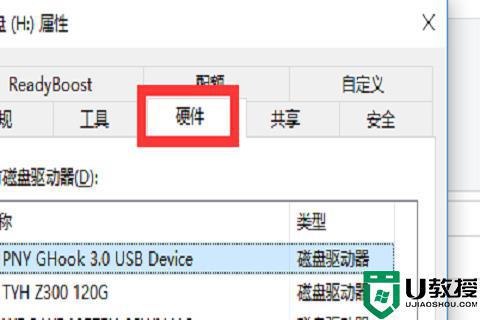
3.接着在“所有磁盘驱动器”中选择第一个磁盘驱动器,双击鼠标左键进入“USB设备属性”;
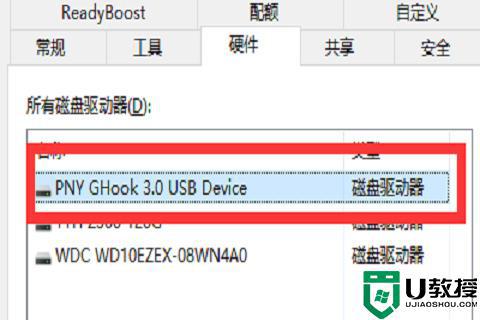
4.打开第一个磁盘驱动器后,在点击“常规”选项,并打开“常规”选项;
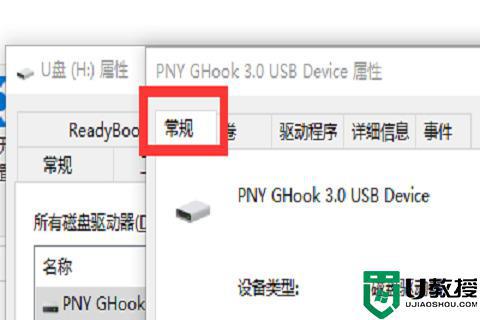
5.在单击弹出的菜单中找到“改变设置”,并点击打开;
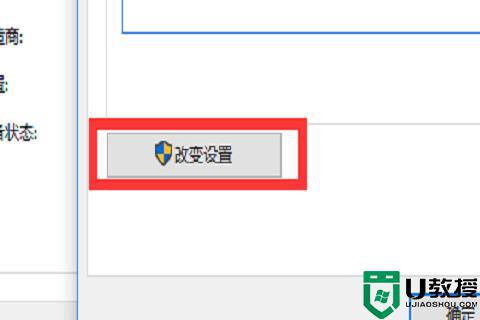
6.然后,单击“策略”选项;
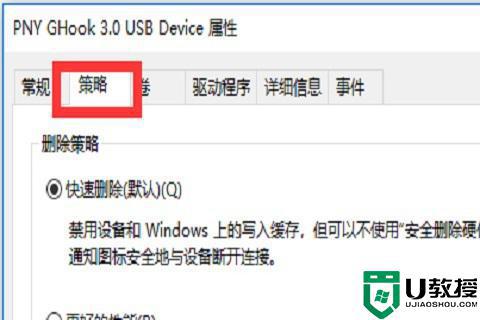
7.接着选择“更好的性能”;
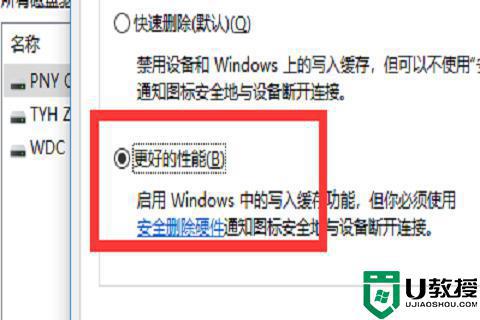
8.最后,点击“确定”这样就可以保证U盘传输的最佳性能。
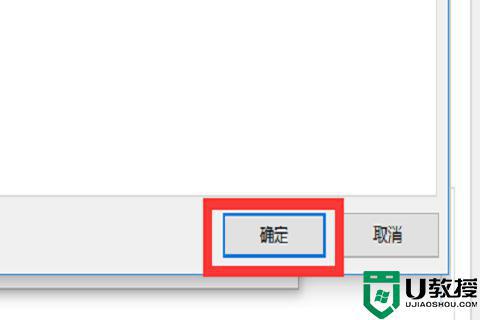
关于u盘复制东西特别慢的详细解决方法就给大家讲述到这边了,有遇到一样情况的话,不妨学习上述的方法来进行解决吧。

